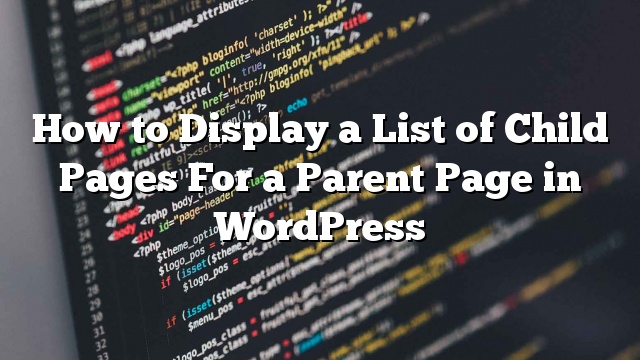Recentemente, um de nossos usuários nos perguntou como exibir páginas secundárias de uma página do WordPress? Muitas vezes, quando trabalha em um site que possui páginas com páginas secundárias, você pode querer mostrar essas páginas secundárias na página principal em um widget de barra lateral ou em outra localização em seu modelo. Neste artigo, mostraremos como exibir uma lista de páginas secundárias para uma página pai no WordPress.
local
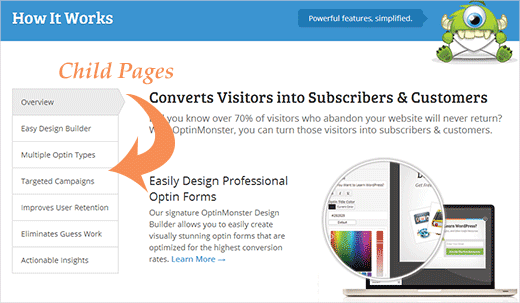
Antes de começar, para aqueles que não estão familiarizados com as Páginas Infantis, consulte o nosso guia sobre a diferença entre Posts e Pages no WordPress. Uma das características importantes das páginas é que elas podem ser hierárquicas. Isso significa que uma página pode se tornar uma página principal e tem páginas secundárias (ou seja, subpáginas) sob ela. Isso permite que você agrupe diferentes páginas em uma única página pai. Por exemplo, se você tiver uma página de produto em um site, você pode adicionar páginas como recursos, preços e suporte como páginas secundárias. Cada página filho também pode ter suas próprias páginas secundárias.
Para criar uma página filho, simplesmente crie ou edite uma página no WordPress como faria normalmente. Debaixo de Atributos da página meta box, escolha uma página pai no menu suspenso.
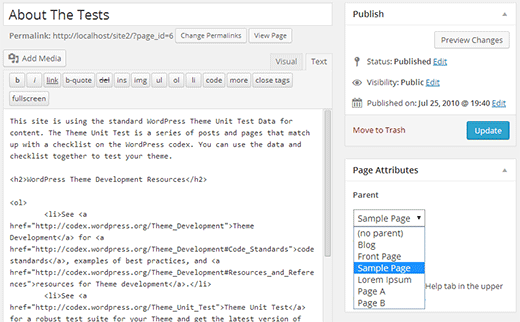
Nota: Se você não vê o menu Atributos de página, clique no botão Opções de tela no canto superior direito da tela. Ele exibirá um menu onde você precisa ter certeza de que os atributos da página estão marcados.
Exibição de Páginas Infantis na Página Principal no WordPress
Para listar as páginas secundárias em uma página principal, você precisa adicionar o seguinte código em um plugin específico do site ou no arquivo functions.php do seu tema:
função wpb_list_child_pages () {
$ global;
se (is_page () && $ post-> post_parent)
$ childrenpages = wp_list_pages ('sort_column = menu_order & title_li = & child_of ='. $ post-> post_parent. '& echo = 0');
outro
$ childrenpages = wp_list_pages ('sort_column = menu_order & title_li = & child_of ='. $ post-> ID. '& echo = 0');
se ($ childrenpages) {
$ string = '
- ‘. $ childrenpages. ‘
‘;
}
retornar $ string;
}
add_shortcode (‘wpb_childpages’, ‘wpb_list_child_pages’);
O código acima primeiro verifica se uma página tem um pai ou a própria página é pai. Se for uma página pai, então ela exibe as páginas secundárias associadas a ela. Se for uma página infantil, ela exibirá todas as outras páginas secundárias da sua página pai. Por último, se esta é apenas uma página sem filho ou página pai, o código simplesmente não fará nada. Na última linha do código, adicionamos um código curto, para que você possa exibir páginas filho sem modificar os modelos de sua página.
Para exibir páginas secundárias, simplesmente adicione o seguinte shortcode em uma página ou widget de texto na barra lateral:
[wpb_childpages]
Em alguns casos, seu tema pode não estar pronto para executar shortcodes em um widget de texto. Se não estiver funcionando, consulte este tutorial sobre como usar códigos curtos nos widgets da barra lateral do WordPress.
Exibição dinâmica de páginas da criança sem qualquer código curto
O uso de shortcode é conveniente, mas o problema com o uso de shortcodes é que você terá que adicionar shortcode em todas as páginas que têm páginas pai ou filho. Você pode acabar tendo shortcodes em muitas páginas, e às vezes você pode se esquecer de adicionar o shortcode.
Uma melhor abordagem seria editar o arquivo de modelo de página em seu tema, para que ele possa exibir automaticamente as páginas secundárias. Para fazer isso você precisa editar o principal page.php modelo ou crie um modelo de página personalizado em seu tema.
No seu arquivo de modelo de página, você precisa adicionar esta linha de código onde deseja exibir páginas secundárias.
Isso é tudo. Seu tema agora irá detectar automaticamente as páginas da criança e exibi-las.
Se você estiver usando páginas pai com muitas páginas secundárias que têm suas próprias páginas filho, a exibição de administração do WordPress pode ficar confusa. Para obter uma melhor maneira de organizar o pai e as páginas, tente usar a vista de coluna do administrador.
Esperamos que este artigo o ajude a listar páginas secundárias no WordPress. Deixe-nos saber se você tem alguma dúvida ou comentário, deixando um comentário abaixo.
Fonte: Thomas Griffin